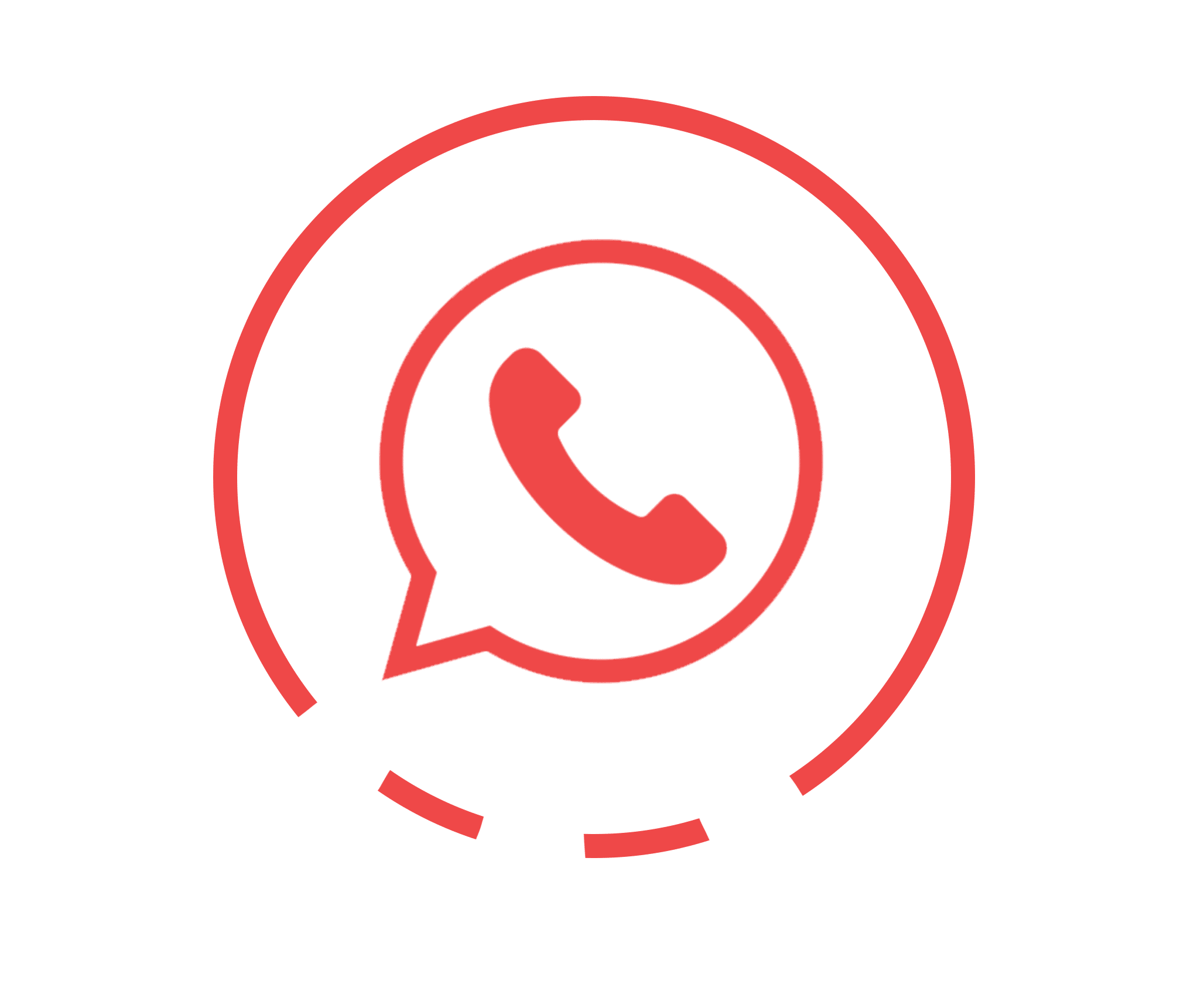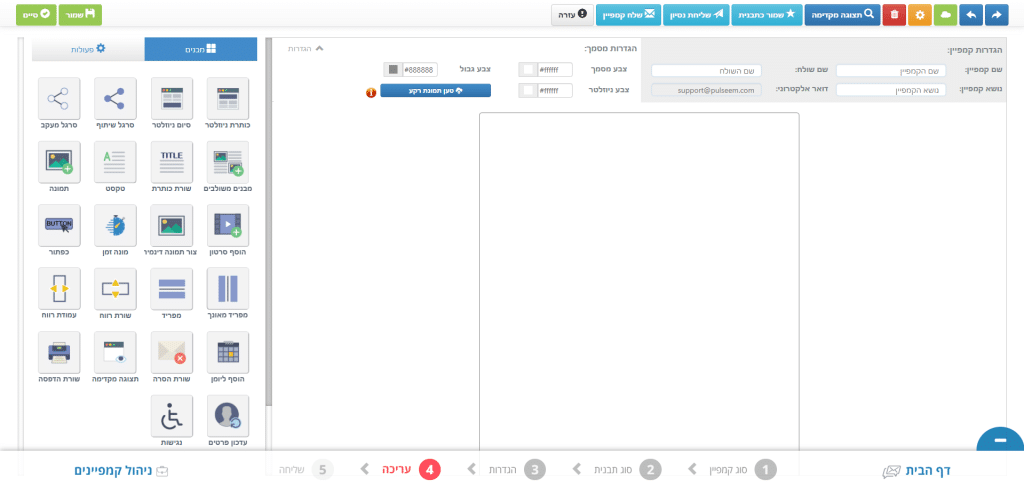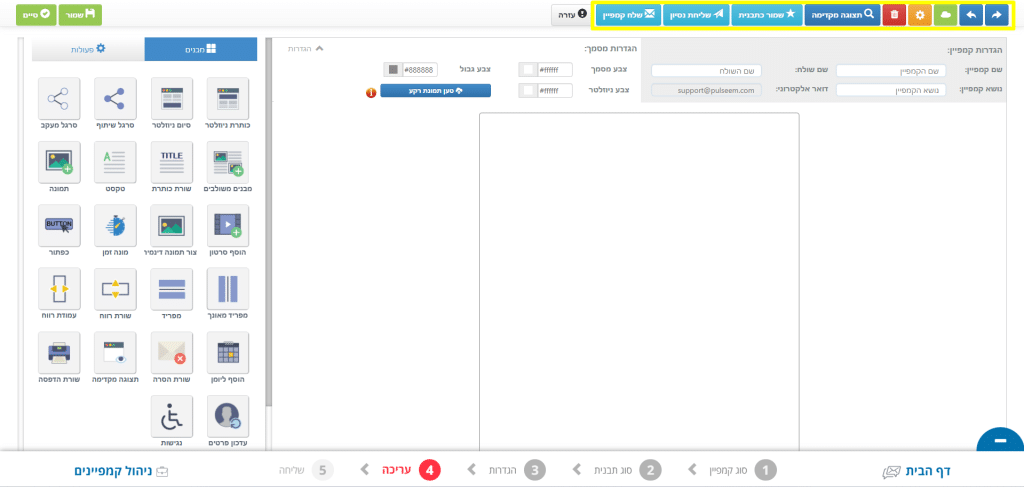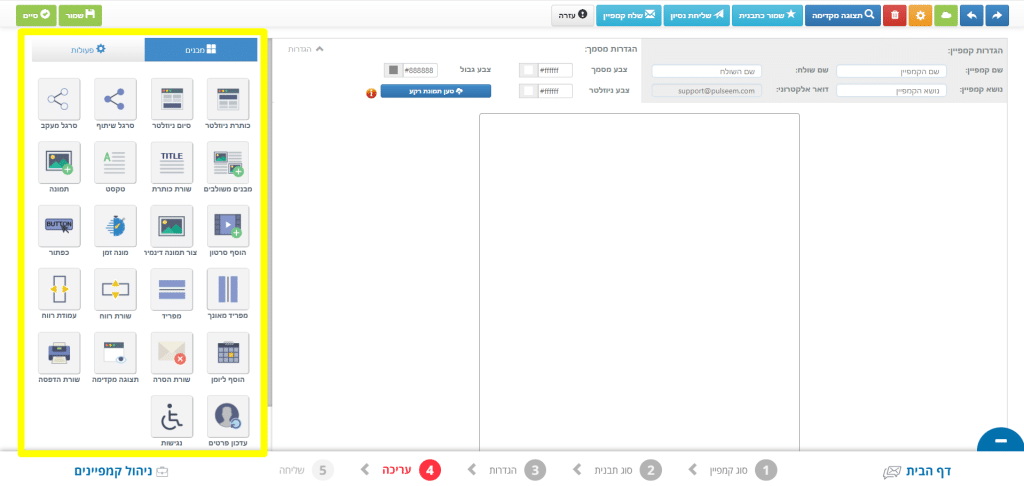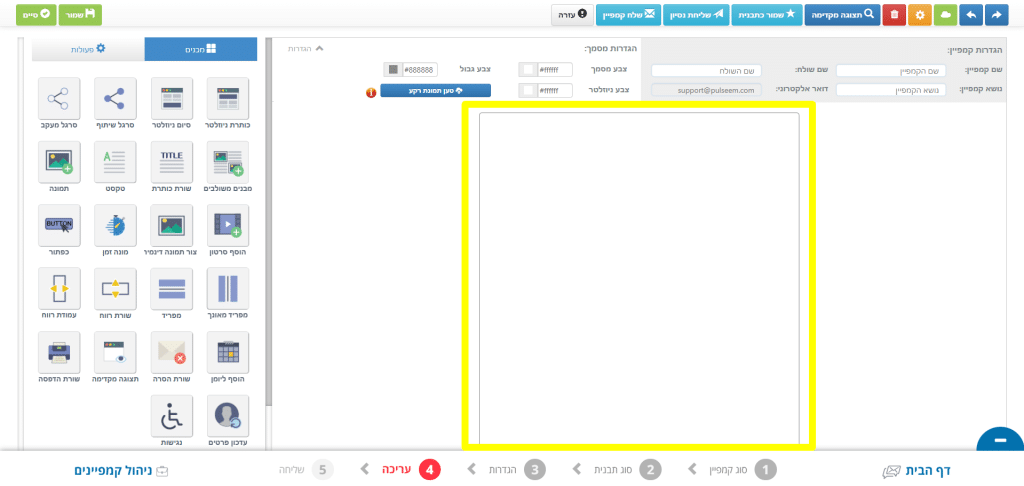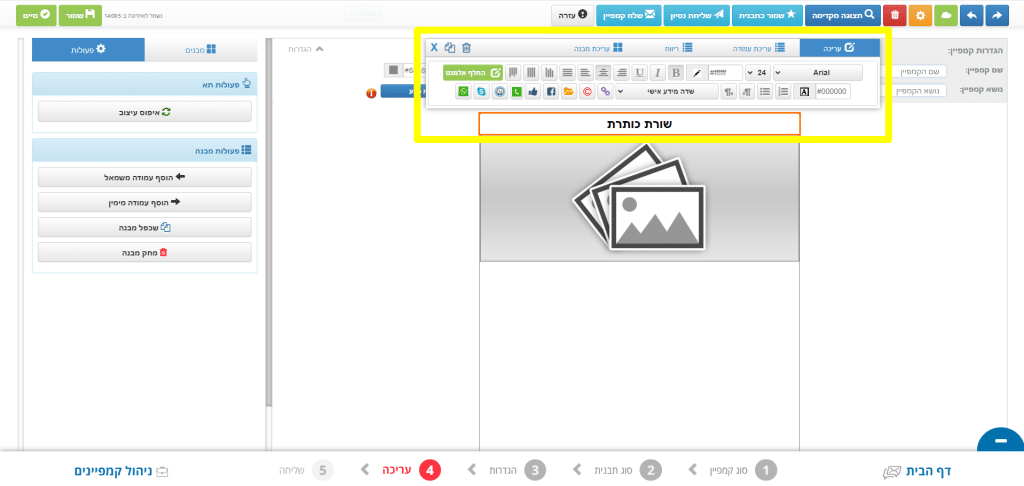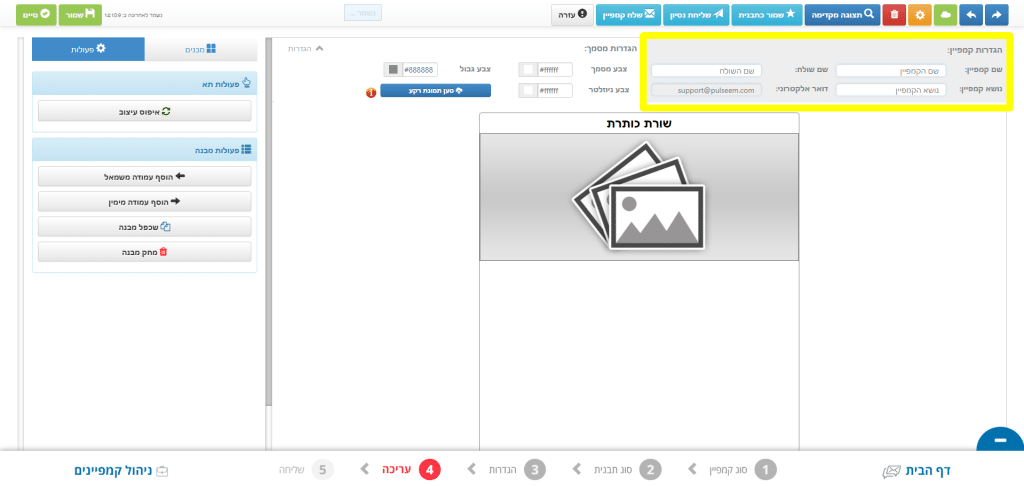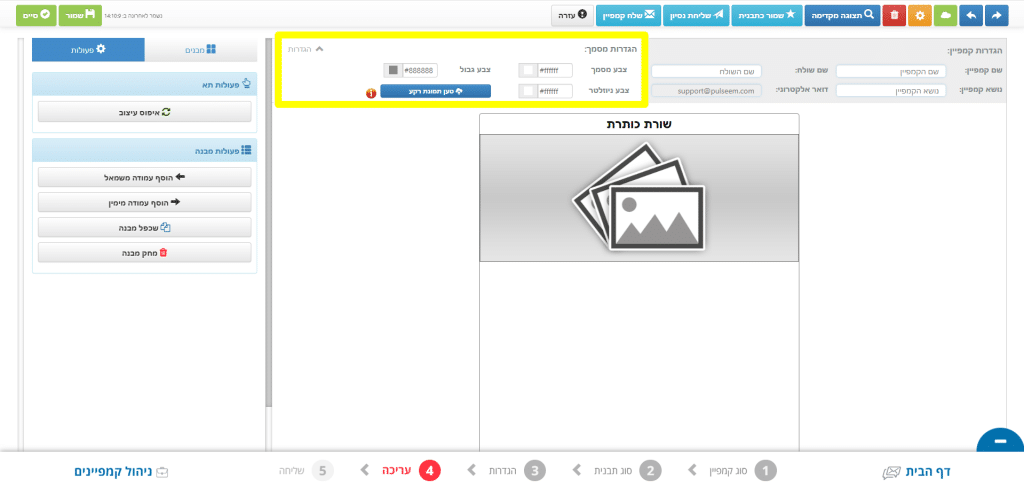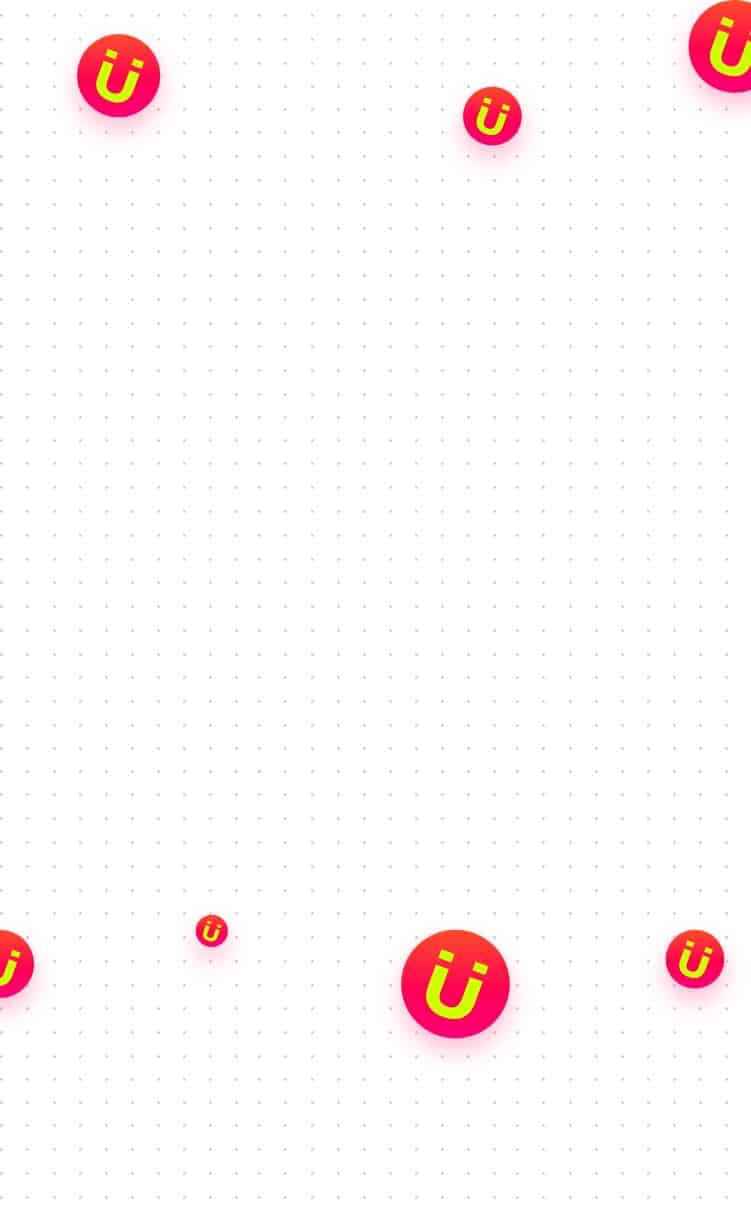הזניקו את המכירות שלכם והתחילו לקדם מוצרים ושירותים ישירות ללקוחות באמצעות אפליקציית ההודעות הפופולרית
פרק זה נחלק לשלושה חלקים.
- היכרות בסיסית עם סביבת העריכה והמבנים הניתנים להוספה בעריכת הקמפיין.
- הסברה מפורטת על סרגלים המשמשים לעריכת המבנה בעורך הדואר אלקטרוני.
- תיאור כללי של כל המבנים הזמינים לגרירה במעמד העריכה.
לאחר שסיימנו את שלב 'הגדרות הקמפיין הבסיסיות', המערכת תנווט לעמוד עריכת קמפיין. זהו למעשה עורך הדואר האלקטרוני במערכת ומטרתו לסייע בעריכתו הוויזואלית והטכנית של הקמפיין:
חלק א' – מבנים וסביבת עריכה
בשלב זה, ניתן לראות מספר פעולות כלליות בסרגל העליון בעורך:
הכלים על פי סדרם:
שחזור פעולה – ביצוע חוזר של פעולה שנמחקה/בוטלה.
ביטול פעולה – לבטל פעולה שבוצעה.
מנהל קבצים – פתיחת עיון בקבצים שהועלו למערכת.
הגדרות מסמך – קביעת רוחב/גובה ניוזלטר, רדיוס, רוחב גבול, סוג גבול, הגדרת מסמך ימין לשמאל או ההפך,
רווחים בראש/תחתית הדיוור. קביעת נתונים אלו מתבצעת באמצעות הגדרת מספר הפיקסלים הרצוי פר פרמטר.
איפוס- מחיקת תוכן הקמפיין (או לחילופין ניקוי סביבת העריכה).
תצוגה מקדימה – תצוגה מקדימה של הקמפיין (פנימי במערכת).
שמור כתבנית – שמירת הקמפיין כתבנית (למטרת שימוש עתידי).
שליחת ניסיון – ביצוע שליחת ניסיון ישירות למשתמש על מנת לבחון כיצד הדיוור מתקבל ומוצג.
שלח קמפיין – מעבר לשלב שליחת קמפיין (בחירת הנמענים וזמני השליחה).
מבנים ופעולות- הכלים בעורך זה נחלקים לשני סוגים: מבנים ופעולותיהם.
לכל מבנה ישנן מספר פעולות הניתנות למימוש בהתאם לסוג המבנה ובאמצעות סרגל העריכה הייחודי לו.
ניתן לגרור מבנים באמצעות העכבר ישירות מעמודת מבנים ולמקם אותם באזור הרצוי בסביבת העריכה.
המחשת סביבת העריכה- יש לגרור את המבנה הרצוי לאזור המסומן, בסביבה זו מתבצעת עריכת הקמפיין.
וכך זה נראה לאחר גרירת אלמנט (מבנה) ותחילת עריכתו:
*בהמחשה הבאה נגררו שני אלמנטים. מבנה כותרת (טקסט) ומבנה תמונה.
הסרגל פתוח לעריכה במבנה הטקסט.
מלבד המבנים (עליהם נרחיב בהמשך) ישנו סרגל הגדרות מסמך וקמפיין הממוקם מעל סביבת העריכה.
הגדרות קמפיין- הלוא הן הגדרות הקמפיין הבסיסיות המוכרות משלב א', ניתנות לעריכה גם בשלב זה.
הגדרות מסמך – הגדרות ויזואליות של גבול, צבע המסמך, צבע הניוזלטר, תמונה כרקע לדיוור.
- צבע מסמך – צבע הרקע של כל המסמך.
- צבע ניוזלטר – צבע הרקע של הניוזלטר המופיע במסמך.
- צבע גבול – קו גבול שניתן להוספה ויצירת מסגרת ויזואלית לדיוור.
- טען תמונה רקע – העלאת תמונה כרקע לדיוור או מסמך.
ההבדלים במושגים 'ניוזלטר' ו'מסמך':
- מסמך – כל השטח הלבן בסביבת העריכה.
- ניוזלטר – שטח העבודה המרכזי בעורך אליו ניתן לגרור מבנים ושם תתבצע העריכה בפועל (המסומן בהמחשה מעלה).
שתי פעולות אחרונות לפני החלק הנוגע בפירוט המבנים:
- שמור – שמירת קמפיין במצב עריכה.
- סיים – שמירה במצב עריכה ומעבר לעמוד ניהול קמפיינים.
חלק ב' – סרגל עריכת מבנה ופעולות
כפי שהוזכר, לכל מבנה יש פעולות ייחודיות משלו בהתאם לסוג.
הפעולות מופיעות בעמודת הפעולות הנפתחת אוטומטית בתגובה לגרירת מבנה לעריכה